wps怎么自动求和? wps word表格里数据快速求和的教程
很多小伙伴只知道在wps表格中可以通过公式将数据进行求和统计,其实在WPS文档中也是可以使用公式进行求和的,当我们在WPS word文档中编辑了一个表格数据,想要将表格中的数据进行求和,那么将光标放在求和的框中,然后直接在表格工具下用鼠标点击一下公式选项,之后就会弹出一个求和的公式窗口出来,求和的公式会自动显示在框中,不用自己输入,然后直接点击确定按钮即可求和成功,下方是关于如何使用WPS word文档将表格中的数据进行公式求和的具体操作方法。

方法步骤
1、首先将我们的文档打开,然后在打开的页面中就会看到需要求和的一个表格,将光标放在求和的框中。

2、接着用鼠标点击上方的【表格工具】选项,然后在下方有一个【公式】的选项按钮,点击一下。

3、随后就会弹出一个公式的窗口,并且在公式的框中会自动填充求和的公式,用鼠标点击一起下确定就好了。

4、最后我们就会看到表格数据求和成功,如图所示。

我们在WPS文档中编辑表格数据的时候,想要对表格中的数据进行快速求和的话,那么就可以通过上述方法,点击公式选项就可以进行求和了,希望大家喜欢,请继续关注脚本之家。
相关文章

如何取消文档中的修订痕迹? wps word去掉文档修订痕迹的方法
我们在给编辑的文档添加了修订标记后,想要删除,该怎么操作呢?今天就跟大家介绍一下怎么去除WPS WORD文档中的修订标记的具体操作步骤2024-08-02
WPS如何把图片水平居中? WPS Word设置图片水平居中对齐的技巧
WPS文档中插入图片默认都是左对齐,怎么给文档里数十张图片批量居中呢?下面我们就来看看wps设置图片水平居中的技巧2024-07-24
WPS怎么用vba批量生成Word? 一键生成多个word文档实例教程
wpsvba的插件功能非常强大,今天我们介绍使用vba进行批量生产Word文件的方法,详细请看下文介绍2024-06-19
wps中word目录怎么左右对齐? WPS文档目录快速排版对齐的技巧
wps文档制作的目录很乱,想要让目录左右对齐,该怎么对目录进行排版呢?我们可以使用格式来快速排版,详细请看下文介绍2024-05-15
WPS文档如何快速清除格式? WPS Word一键清除所有格式的技巧
有不少的用户们在询问WPS文档怎么一键清除所有格式?用户们可以直接的双击打开该文档,然后全选点击开始工具来进行操作就可以了2024-05-05
怎么在WPS打印图片? WPS Word文档设置双面打印图片的方法
在WPS中,我们可以通过插入图片将需要打印的照片添加到文档中,根据需要可以选择双面打印,下面我们就来看看详细步骤2024-04-16
wpsword打开是乱码怎么办? WPS打开Word乱码的解决办法
word文档使用wps打开以后发现是乱码,出现乱码的原因有很多,下面我们就来看看这个问题的解决办法2024-04-10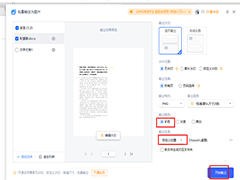
wps如何将word文档转换为图片格式 wps将word文档转换为图片格式的方法
在现代社会中,我们经常需要在不同的场合使用文档和图片,有时候,我们可能会遇到需要将Word文档转换成图片的情况,在本文中,我们将详细介绍wps如何将word文档转换为图片格2024-01-31
wps的word文档如何添加logo? wps添加公司logo的技巧
wps的word文档如何添加logo?想要将公司logo添加到文档中,该怎么操作呢?下面我们就来看看 wps添加公司logo的技巧2024-01-02 很多用户不知道Word和WPS两款软件的区别?分别了解了这两个软件是什么之后,我们就可以为你介绍Word和WPS的区别,详细请看下文介绍2023-11-29
很多用户不知道Word和WPS两款软件的区别?分别了解了这两个软件是什么之后,我们就可以为你介绍Word和WPS的区别,详细请看下文介绍2023-11-29








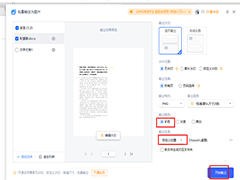
最新评论